锐捷客户端故障提示的汇总
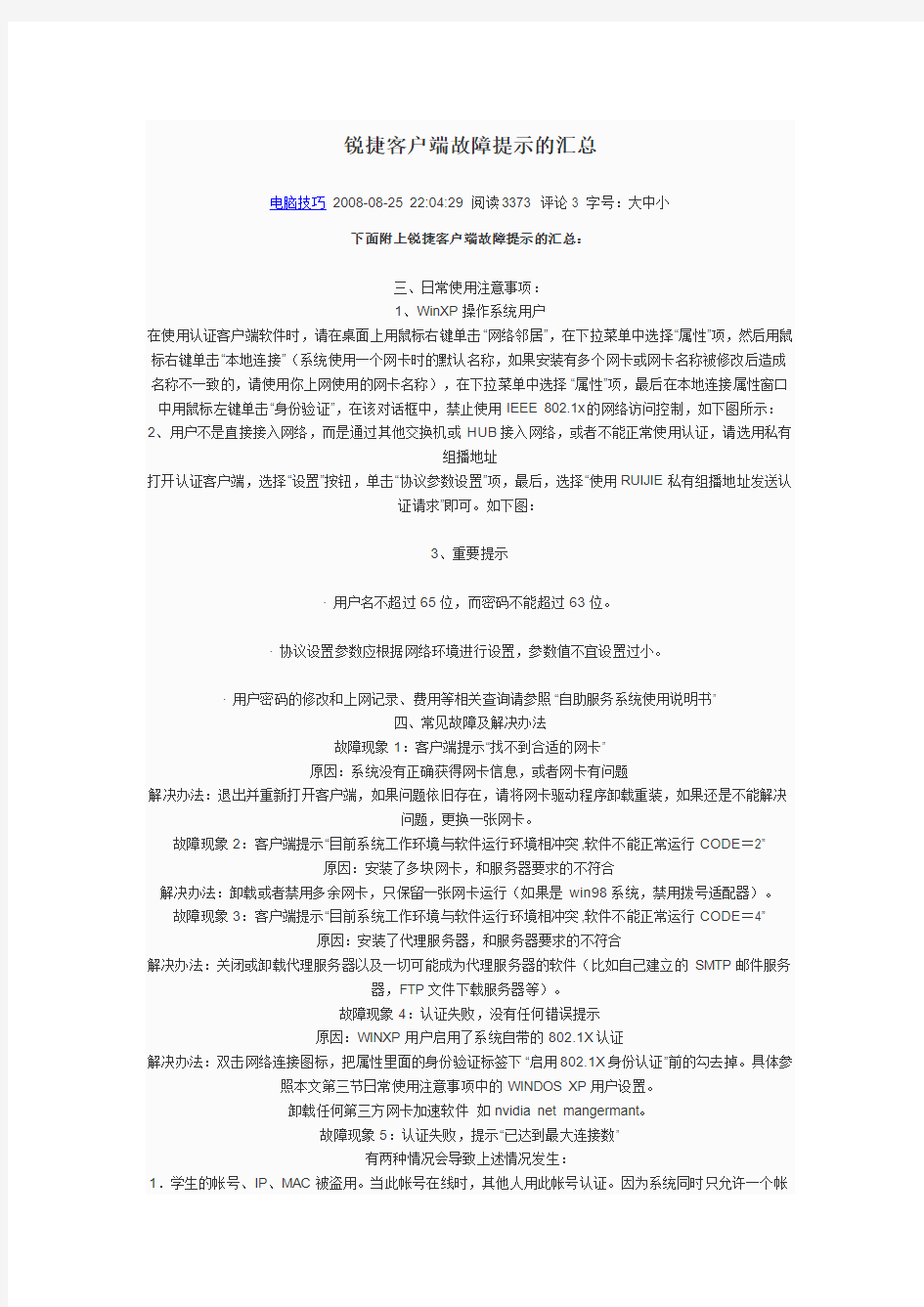

锐捷客户端故障提示的汇总
电脑技巧2008-08-25 22:04:29 阅读3373 评论3 字号:大中小
下面附上锐捷客户端故障提示的汇总:
三、日常使用注意事项:
1、WinXP操作系统用户
在使用认证客户端软件时,请在桌面上用鼠标右键单击“网络邻居”,在下拉菜单中选择“属性”项,然后用鼠标右键单击“本地连接”(系统使用一个网卡时的默认名称,如果安装有多个网卡或网卡名称被修改后造成名称不一致的,请使用你上网使用的网卡名称),在下拉菜单中选择“属性”项,最后在本地连接属性窗口中用鼠标左键单击“身份验证”,在该对话框中,禁止使用IEEE 802.1x的网络访问控制,如下图所示:2、用户不是直接接入网络,而是通过其他交换机或HUB接入网络,或者不能正常使用认证,请选用私有
组播地址
打开认证客户端,选择“设置”按钮,单击“协议参数设置”项,最后,选择“使用RUIJIE私有组播地址发送认
证请求”即可。如下图:
3、重要提示
·用户名不超过65位,而密码不能超过63位。
·协议设置参数应根据网络环境进行设置,参数值不宜设置过小。
·用户密码的修改和上网记录、费用等相关查询请参照“自助服务系统使用说明书”
四、常见故障及解决办法
故障现象1:客户端提示“找不到合适的网卡”
原因:系统没有正确获得网卡信息,或者网卡有问题
解决办法:退出并重新打开客户端,如果问题依旧存在,请将网卡驱动程序卸载重装,如果还是不能解决
问题,更换一张网卡。
故障现象2:客户端提示“目前系统工作环境与软件运行环境相冲突,软件不能正常运行CODE=2”
原因:安装了多块网卡,和服务器要求的不符合
解决办法:卸载或者禁用多余网卡,只保留一张网卡运行(如果是win98系统,禁用拨号适配器)。
故障现象3:客户端提示“目前系统工作环境与软件运行环境相冲突,软件不能正常运行CODE=4”
原因:安装了代理服务器,和服务器要求的不符合
解决办法:关闭或卸载代理服务器以及一切可能成为代理服务器的软件(比如自己建立的SMTP邮件服务
器,FTP文件下载服务器等)。
故障现象4:认证失败,没有任何错误提示
原因:WINXP用户启用了系统自带的802.1X认证
解决办法:双击网络连接图标,把属性里面的身份验证标签下“启用802.1X身份认证”前的勾去掉。具体参照本文第三节日常使用注意事项中的WINDOS XP用户设置。
卸载任何第三方网卡加速软件如nvidia net mangermant。
故障现象5:认证失败,提示“已达到最大连接数”
有两种情况会导致上述情况发生:
1.学生的帐号、IP、MAC被盗用。当此帐号在线时,其他人用此帐号认证。因为系统同时只允许一个帐
号认证。
2.用户非正常下线后,认证计费系统的在线表中还有该用户的信息,例如用户帐号、IP、MAC、交换机IP、交换机端口等。如果此用户再次认证,发现在线用户表中有该用户的信息,认证计费系统将验证用户上传上来的信息和在线用户表进行匹配,如果不完全相同(例如用户更换交换机端口等),认证计费系统
将认为此用户是非法用户,提示达到用户数量上线。
解决办法:在认证计费系统的在线用户表中将该用户强制下线。请用户速与网络中心联系。
故障现象6:无法认证,提示“网卡未连接上”
原因:网线连接不正确,网线质量差,自己安装的小交换机质量差,交换机柜停电解决办法:检查网线是否正常,自己安装的小交换机是否正常,确认本楼交换机柜是否停电。
故障现象7:无法认证,认证客户端停顿在:寻找认证服务器。。。
原因:网线质量差,或者网卡有问题,或者没有选择“使用私有组播地址认证”
解决办法:检查网线是否正常,在认证客户端中设置“使用私有组播地址认证”,重装网卡驱动程序,如果
问题依旧存在,更换一张网卡
故障现象8:无法认证,认证客户端停顿在:连接认证服务器。。。
原因:提供服务的接入交换机到网管中心的服务器通信不正常,可能是某台交换机或者网管中心停电
解决办法:将此现象通知网管中心,并耐心等待。
认证客户端常见问题解答
1.客户端一运行即消失的故障?
答:故障原因:如果用户的电脑设置了多个DNS或多个IP地址及系统里有system32.exe这个进程,可能是木马进程序,有可能伪装成其它的名字的话,会导致以上故障。
故障解决办法如下:正确设置IP地址(只设置网络中心提供的地址)及DNS地址(二个以内)。
2.客户端提示“找不到合适的网卡”故障信息?
答:故障原因:系统没有正确获得网卡信息,或者网卡有问题。
故障解决办法如下:退出并重新打开客户端,如果问题依旧存在,请将网卡驱动程序卸载重装,如果还是
不能解决问题,更换一张网卡。
3.客户端提示“目前系统工作环境与软件运行环境相冲突,软件不能正常运行,CODE=2”的故障信息?
答:故障原因:安装了多块网卡,与客户端运行的环境不符合要求。
故障解决办法:卸载或者禁用多余网卡,只保留一张网卡运行(如果是win98系统,禁用拨号适配器)。4.客户端提示“目前系统工作环境与软件运行环境相冲突,软件不能正常运行CODE=4”的故障信息?
答:故障原因:由于安装了代理软件,与客户端运行的环境不符合要求。
故障解决办法:关闭或卸载代理服务器以及一切可能成为代理服务器的软件。
5.客户端认证失败,没有任何的错误提示信息?
答:故障原因:WINXP启用了系统自带的802.1X功能。
故障解决办法:双击网络连接图标,把属性里面的身份验证标签下“启用802.1X身份认证”前的勾去掉。
6.客户端提示认证失败,提示“已达到最大连接数”的故障?
答:故障原因:使用的帐号已在线,可能使用了别人的帐号,或者帐号输入错误。
故障解决办法:确认自己帐号正确性,如果确属自己帐号,则告知相关请有效证件,要求网络中心将其帐
号下线。
7.客户端提示认证失败,提示“IP类型错误”的故障?
答:故障原因:认证服务器没有获得IP地址信息。
故障解决办法:在本地连接属性里面正确填写IP地址,如果还是不能解决,请将网卡驱动程序卸载重装一
次。
8.客户端提示认证失败,提示“XXXX绑定错误”的故障?
答:故障原因:非正常使用帐号;目前使用的网卡相关设置和网络中心用户信息数据库里的相关绑定记录
不一致。
故障解决方法:正确使用个人帐号,不要随意更改设置;带有效证件到网络中心做修改。
9.客户端提示认证失败,提示“网卡未连接上”的故障?
答:故障原因:网线连接不正确,交换机柜停电等。
故障解决方法:检查网线是否正常,确认机房交换机柜是否停电。
10.客户端提示认证失败,认证客户端停顿在:“寻找认证服务器。。。”的故障?
答:故障原因:可能网卡有问题,或者没有选择“使用私有组播地址认证”。
故障解决方法:检查网线是否正常;将速率改成10M,在实际运行中存在某些线路无法进行100M的数据交换;在认证客户端中设置“使用私有组播地址认证”;重装网卡驱动程序;如果问题依旧存在,更换一张网卡。如果在更换网卡之后出现“MAC地址绑定错误”,证明以前用的网卡质量不好,请使用新的网卡,并
在网络中心登记原因,请求解绑。
11.客户端能够认证成功,但就是无法上网的故障?
答:故障原因:网关和DNS没有设置正确;IP地址错误。
故障解决方法:正确设置IP地址(网络中心提供的IP地址,可以跟同一层附近几间宿舍上了校园网的同学的IP地址对照看看,IP地址前3个数应该相同)和DNS(二个以内)。如果还是不能上网,将网卡驱
动程序重装一遍。
12.客户端能够认证成功,可以上QQ,但就无法打开网页的故障?
答:故障原因:DNS没有设置正确。
故障解决方法:正确设置DNS,如果还是不能上网,将网卡驱动程序重装一遍,同时确认自身系统IE浏览
器是否正常。
13.客户端无法认证成功,提示“客户端版本过低”的故障?
答:故障原因:您使用了低版本的客户端。
故障解决方法:请联系网管工作人员升级最新版本的客户端。
14.客户端无法认证成功,提示“不在认证时段内”的故障?
答:故障原因:不在允许的时段内认证使用网络。
故障解决方法:请确认时间段是否为管理人员允许上网的时段。
15.客户端无法认证成功,提示“用户不存在或者密码错”的故障?
答:故障原因:用户名或密码错或用户不存在。
故障解决方法:确认用户名密码的正确性(大小写)。
16.客户端无法认证成功,提示“用户处于开户状态,请先激活”的故障?
故障原因:帐号处于开户状态,无法使用。
故障解决方法:请耐心等待网管人员激活账号,一般来说3个工作日内开通。
17.客户端无法认证成功,提示“用户被暂停,请先恢复”的故障?
答:故障原因:帐号被暂停。
故障解决方法:带有效证件联系网管人员处理。
18.客户端无法认证成功,提示“未使用锐捷客户端”的故障?
答:故障原因:未使用锐捷公司提供的客户端认证程序。
故障解决方法:请使用最新版本的锐捷客户端程序。
19.客户端无法认证成功,客户端程序运行时报:XX.dll文件丢失或出现类似“该应用程序调用内存xxxxxxxx,
该内存不能为只读”,的故障?
答:故障原因:系统文件丢失;内存调用错误,多为win98系统。
故障解决方法:重装客户端程序;重装网卡驱动;必要时重装操作系统。
20.客户端无法安装,报XXX安装内核出错的故障?
答:故障原因:操作系统问题,多为win98系统。
故障解决方法:优化操作系统,尤其为反安装信息;中止不必要的进程;必要时重装系统。
21.网络上有重名
答:故障原因:计算机名和连接在网络上的计算机同名。
故障解决方法:修改计算机名可以解决(我的电脑→属性→计算机名→更改)。
22.IP与其他网络中其他地址有冲突
答:故障原因:IP和其他用户相同,产生冲突而影响上网。
故障解决办法:可到所在网络中心登记,网管将协调解决。
23.IP已分配给另一适配器
答:故障原因:网卡换了插槽或更换了新网卡。
故障解决办法:重新安装TCP/IP协议即可解决。
24.网络电缆显示没接好
答:故障原因:(1)没接网线;(2)网卡有问题
故障解决办法:先检查这2个原因,可到所在网络中心登记,网管将协调解决。
25.开机后显示自动重启对话框。
答:故障原因:可能中了冲击波,振荡波等病毒。
故障解决办法:用户可先断开本机与网络的物理连接(即断开网线),然后在本机上进行杀毒,待清除完
病毒后再上网。
26.我能经过认证,但是为什么我打不开网页?
答:故障原因:可能因为网段配错。
故障解决办法:确认自己的IP地址、子网掩码、网关、DNS是否跟协议书上的参数相同,不同的话请改
正,相同的话请到网络中心登记故障。
锐捷网络突然出现受限连接很大原因是交换机或线路问题
解决办法
答案1 : 网卡问题重装网卡驱动重填IP, DNS等参数
答案2 : 交换机或线路问题检查线路交换机断电重起(记住:一定要找网管来将交换机断电重起自己弄交
换机如果坏可什么都完了然后要重填IP,DNS等参数
答案3 :找你们学校的网管,看看是不是IP受限等问题
以上答案都是我学校的网管教的我电脑受限连接后将交换机断电重起就好了你试试吧最好找学校网
管来看看!
设备管理器——网卡——右键属性——电源——在“允许电脑自动关闭网卡”前的小方框里去掉勾
常见问题解答
一、不能上网的几种常用解决办法
1、检查网卡及其驱动程序是否安装好
2、检查IP地址等参数设置是否正确(对照IP地址单上面的参数)
3、检查网线与墙上的信息插座(模块)、计算机上的网卡之间的接触是否完好
4、检查网络参数是否设置好,IP地址、网关、DNS、子网掩码设置均要按网络
配置单上的要求填写,win98用户要注意拨号适配器的TCP/IP不能设置参数,否则将不能上网
5、安装或者升级最新版的杀毒软件,检查机器是否有病毒存在。
6、当你上网出现故障时,首先请您看一下电脑主机后面网卡的指示灯,一般情况
下,网卡有两个灯,一个LINK灯,指示网络链路的状态;另一个是DA TA灯,指示数据传输状态。当网络正常时,LINK灯常亮,当您打开网页或者下载文件时,DA TA灯闪烁,表示有数据流。有的网卡只有一个DA TA灯,常亮表示线路正常,闪烁表示数据正在传输。根据指示灯的状态,我们可以大体推断出问题所在,如果指示状态正常,那么可能是你的电脑出现了故障,如果只有一个灯亮或者两个灯都不亮,那么请您检查网线接头两端是否松动,或者接触不良。
7、如果是在网卡指示灯状态正常的情况下不能上网时,(检查是否能上网的方法
如下)
使用简单命令判断网络是否畅通
使用ping命令(点击“开始”=>“运行”)
输入:
ping 202.115.32.61 –t 或者ping 202.115.32.36 -t
A.如果显示
Reply from 202.115.32.36:bytes=32 time<10ms TTL=255
表明网络是畅通的。
B.如果显示
Request timed out
说明网络未通
C.如果显示
Destination hoset unreachable
a)检查网卡及驱动是否安装好
b)检查室内网络连接是否有问题
c)检查网络参数设置是否正确
如果都是正常的请与信息管理中心联系
D. 如果有时断时通
会出现a和b交替显示的情况。请检查网线与网卡、网线与信息插座的接触是否良好,如网线连接都是正常的请检查本地计算机的操作系统。如还是不行请与信息管理中心联系。要先把IE浏览器里的代理服务器设置取消,看是否是由于代理服务器问题引起不能浏览网页
在网络状态正常的情况下,如果出现Internet Explorer浏览器无法打开网页,或者出现某些错误导致无法浏览网站的情况。可按照以下步骤检查浏览器设置。
软件名称:Microsoft Internet Explorer 5.0
1)、当发现浏览不了网页,或者网页内图片显示不全的情况,先尝试按键盘上的"F5"刷新网页。如果仍然无法浏览网页。则如下图所示进行检查。
2)、打开一个网页,选择"工具"=》"Internet选项" ;
3)、安装途中步骤,点击“连接”==》“从不进行拨号连接”==》最后进入“局域网设置”;
4)、进入局域网(LAN)设置后,检查前面三个方格是否全部空白,如图所示。(内部IP用户出外);然后点击"确定"。
5)、如果设置完后浏览网页时出现如下图所示对话框,务必点击“连接”尝试浏览。
二、常见问题、故障及解答
1、开机时系统提示“IP地址与硬件冲突”
这是由于有其他非法用户使用了和本机相同的IP地址所致,当看到这种提示时请与管中心联系并说明情况;并提供本地计算机的Physical Address(获取方法如下)
Physical Address类似00-D0-B7-72-4F-A0
如果用的Windows9X/ME的系统
点击“开始”==》“运行”==》输入“Command”==》“Ipconfig /all”
如果用的Windows2000/XP的系统
点击“开始”==》“运行”==》输入“CMD”==》“Ipconfig /all”
2、开机时提示网络适配器问题
网卡未安装好或网卡驱动程序未安装
3、网页能打开第1页,打不开第2页;可能的几种情况:
A.机器有病毒造成,立刻升级到最新的查杀病毒软件,进行扫描杀毒
B.IE浏览器有问题,升级新版的IE或重装系统,如果用的是IE5.0,建议升级到
6.0版本,如果升级还是不能打开网页请重装系统。
4、打开网页时出现非法操作的提示
本地计算机系统可能出现问题,请修复或重装系统
5、在Win2000或WinXp下“本地连接”提示“网线被拔出”
A.请检查一下室内网线连接是否正常
B.如果是新安装网卡请更换PCI插槽
C.如以上方法都试过了,请与信息管理中心联系
锐捷问题及解决办法
在维护校园网的时候,首先要有一个比较完整的思路,比如先检查什么,从哪里入手,寻找问题的根源和相应的解决方法。 一般而言,我在维护的时候更偏向于从计算机的ip地址入手,来分析问题可能出现的原因。比如是192.168开头的首先想到的是无线路由器的DHCP服务是不是启用了或者网线是不是插在了LAN端口;如果ip地址是169.254开头的会想到是不是网线有问题、网络是不是成环了、计算机的DHCP服务是不是未能启动。 下面就来分享一下在维护过程中遇到的常见情况和解决方法: ①客户端提示ip地址获取失败、无法连接到认证服务器。 A.ip地址是192.168.x.x。如果是使用无线路由器的用户,检查主网线是不是插在了W AN 端口;检查路由器设置不是说被重置了,如果是你们知道该怎么做。 B.ip地址是169.254x.x。如果是只有一台电脑出现这个问题则查看计算机的DHCP服务是否没有启动,可在运行里面输入services.msc,查看DHCP Client是不是启动状态,不是的话就启动并保持自动启动。如果这个服务是启动的,则尝试ping网关,看看是否能够ping 通网关,排查端口连接问题。 C.ip是10.30.xx。个别园区可能是10.x.x.x,10开头的就是我们学校正常的内网ip,如果ip地址获取是正确的但是不能认证,就尝试重新获取ip地址。 当然以上情况是在确定ip地址是设置的自动情况下。 ②客户端提示用户MAC地址绑定错误。 A.如果是办理的包月套餐的用户,则查看是否更换了平时的连接,比如从无线连接换成了本地连接,这时候只要在自助服务里面自主解绑就行了。 B.如果不是包月套餐用户,出现这个问题大多数是使用本地连接网卡的用户。在设备管理器里面右键本地连接网卡——属性——高级——网络地址(或者Address)——更改为“不存在”。 ③客户端提示动态ip绑定错误。 A.也是从ip地址入手,解决方法参照①。 B.在网络共享中心里打开更改适配器设置,右键相应的网卡,取消掉小锐wifi驱动前面的勾,如果此时能够正常认证就说明是小锐wifi造成的问题,这个问题一般出现在使用本地连接的计算机上。如果用户需要使用小锐wifi,则尝试重新安装网卡驱动、卸载锐捷客户然后重新安装。 ④锐捷认证正常,上网存在问题; A.如果QQ能登上但是打不开网页,则检查网卡DNS是不是设置的自动获取,手动设置的话是不是设置的为:10.10.1.168 61.128.128.68,或者重启DNS服务可以重新获取DNS。此外,对于计算机上有360安全卫士的可以使用360的人工救援里面的相关选项修复或者是360安全卫士里的断网急救箱。 B.浏览器有没有设置代理,比如某些ip代理可能失效了; C.如果ip和DNS都是正确的,但是不能登陆QQ也不能打开网页,以管理员的身份运行cmd.exe或者在运行里面输入:cmd /admin,在命令提示符里输入netsh winsoc reset,然后重启即可。
常见问题解答
常见问题解答: 1、我的系统需要重装,传真文件如何备份? 服务端与客户端的传真需要分开备份: (1)首先备份服务端的数据。打开EastFax安装目录下的EastFaxServer目录,将UserFax文件夹及所有的ef i文件都拷贝出来。在重装系统且重装EastFax后,将前面拷贝出来的文件和文件夹粘贴到新安装的EastFaxServer 目录下就可,则原来所有的传真文件包括用户信息都恢复了。 (2)客户端的传真文件是加密过的,虽然传真是图片格式的,但若拷贝出来,用一般的图片浏览工具并不能查看,一定要用EastFax的客户端才能看。打开EastFax安装目录下EastFaxClient目录,将以你的用户名命名的文件夹拷贝出来。在重装系统且重装EastFax后,再粘贴到EastFaxClient目录下,用原来的用户名及密码登录就可以了。 2、为什么经常有些外地的客户在给EastFax发传真时无法发送,在按了#号确认以后在传真机上只听到“嘀嘀”两声就没反应了,根本听不到传真信号? 请确认这些外地客户在发送长途传真时是否使用了IP拨号器。在使用拨号器拨号后是不能按#号的,否则拨号器会当是对它的设置而将线路信号切断了。可以在EastFax服务器上取消需要#号确认的限制,从而让对方在拨完分机号后直接给对方信号接收传真 3、为什么客户端从服务端收取传真时速度特别慢?有时进度条甚至处于停顿状态? 此现象是由于网络环境较差,如交换机、路由器负载过重,网络有蠕虫病毒造成网络风暴等,导致客户机与服务器间的通讯不畅所致,请从网络环境着手进行改善。 4、为什么传真发送出去后要很长时间才能在客户端看到发送结果? 客户端是定时连接服务器检查新传真并收取相关的结果信息的,如果您设置的自动连接服务器时间过长,则可能导致获取结果的时间相对较长,可在客户端的高级选项中适当调整该时间。 如果服务器的传真量比较大,线路数较少,则传真可能需要排队发送,这样也可能引起反馈发送结果的时间较长。 5、为什么我的客户端双击后无法运行,Windows提示“EastFaxClient.exe 遇到问题需要关闭。我们对此引起的不便表示抱歉。”等等? 请检查系统时间是否被修改为特别超前或者特别靠后,如2099年等。 6、我的MODEM在发送或接收时声音特别大,严重影响工作,请问怎么样将声音关闭? 可以尝试在“MODEM自动检测”界面中的“初始化命令”后面加上“L0M0”(是零不是O)命令来关闭MODEM的声音,有些MODEM可能制造不规范,使用此命令也没有用,此时只能通过拔掉MODEM的蜂鸣器解决。 7、我的电脑刚才异常断电了,现在重启后就无法登录服务器了,提示同一帐号已经登录了,而且服务端一直显示我的帐号在线,这是为什么? 由于客户端是异常断电后突然退出的,所以服务端并没有收到客户端退出的信息,一直把客户端做为在线状态处理。如果客户端再次登录后IP地址没有改变,则没有任何问题,可以照常登录与使用;如果客户电脑采用的是自动获取IP 地址,则电脑重启后可能IP地址已经改变,此时再登录时服务端会当做是同一帐号在两台电脑上登录,所以会不允许登录。解决的方法是从服务端查看该帐号先前登录时的IP地址,然后将电脑设置为固定的该IP地址再登录即可。 8、为什么我接收进来的传真在服务端通过EastFax的传真查看器看或在客户端通过EastFax传真编辑器看都是正常的,但是如果将传真转发到邮件或者在编辑器另存为tif格式后再用其他的看图软件打开,就只能看到一个黑色的页面或者全是竖线条的页面(或其他异常)了,这是怎么回事? 这是看图软件对图片的解码格式不同造成的,由于不同传真机的设置以及对图片的处理不一样,所以软件接收下来
锐捷常见故障现象及其解决方法
锐捷常见故障现象及其解决方法 故障现象1:客户端提示“找不到合适的网卡” 原因:系统没有正确获得网卡信息,或者网卡有问题 解决办法:退出并重新打开客户端,如果问题依旧存在,请将网卡驱动程序卸载重装,如果还是不能解决问题,更换一张网卡。 故障现象2:客户端提示“目前系统工作环境与软件运行环境相冲突,软件不能正常运行CODE=2” 原因:安装了多块网卡,和服务器要求的不符合;一般这种问题多为个人系统问题。 解决办法:卸载或者禁用多余网卡,只保留一张网卡运行(如果是win98系统,禁用拨号适配器)。 另:有时安装完摄像头也会有此提示信息,只要在安装完摄像头摄动程序后不拔出摄像头重启电脑系统就可以了;还有安装虚拟机时,也会提示code=2,那是因为虚拟机也会虚拟出一块网卡,这与系统的多网卡本质是一样的。因此,我们不建议使用安装虚拟机的电脑上网! 禁用多余网卡驱动程序的方法:我的电脑–属性–硬件–设备管理器–查看–显示隐藏的设备–网络适配器–停用。 故障现象3:客户端提示“目前系统工作环境与软件运行环境相冲突,软件不能正常运行CODE=4” 原因:安装了代理服务器,和服务器要求的不符合;一般这种问题多为个人系统问题。 解决办法:关闭或卸载代理服务器以及一切可能成为代理服务器的软件(比如自己建立的SMTP邮件服务器,FTP文件下载服务器等)。 故障现象4:认证失败,没有任何错误提示 原因:WINXP用户启用了系统自带的802.1X认证 解决办法:双击网络连接图标,把属性里面的身份验证标签下“启用802.1X身份认证”前的勾去掉。这个问题请大家要认真观察认证时是否有寻找认证服务器,连接认证服务器的过程。 故障现象5:认证失败,提示“已达到最大连接数” 有两种情况会导致上述情况发生: 1.学生的帐号被盗用,请及时带上学生证到网络中心咨询。 2.用户非正常下线后,认证计费系统的在线表中还有该用户的信息,例如用户帐号、IP、MAC、交换机IP、交换机端口等。如果此用户再次认证,发现在线用户表中有该用户的信息,认证计费系统将验证用户上传上来的信息和在线用户表进行匹配,如果不完全相同(例如用户更换交换机端口等),认证计费系统将认为此用户是非法用户,提示达到用户数量上线。
锐捷网络云桌面(云课堂)解决方案建议书
锐捷网络云课堂增强版方案 建议书 锐捷网络 2017年7月
目录 1方案概述 (1) 1.1项目背景 (1) 1.2项目建设目标 (1) 1.3方案设计思路 (2) 2用户场景分析 (4) 2.1项目概述 (4) 2.2多间学校实地勘察概况 (4) 2.3机房类型分析 (6) 2.4云机房建设关键点 (6) 3项目需求分析 (7) 3.1业务架构与需求分析 (7) 3.2总体设计要求 (8) 3.2.1需求特点总结 (8) 3.2.2方案设计原则 (8) 4云课堂增强版项目总体架构设计 (10) 4.1云课堂增强版建设方案设计 (10) 4.2建设思路探索 (11) 4.2.1云课堂增强版部署场景 (12) 5方案详述 (14) 5.1教室拓扑设计 (14) 5.2智能云终端区域模块设计 (15) 5.2.2智能云终端选择 (17) 5.3校园网及云课堂增强版管理云主机区域模块设计 (17) 5.3.1云课堂增强版云主机管理功能 (18) 5.3.2云课堂增强版云主机选择 (18)
6云课堂增强版方案特点和优势 (19) 6.1云管理体验 (19) 6.1.1镜像分发快速搞定 (19) 6.1.2教室一键配置、轻松管理 (20) 6.1.3不需要维护的智能云终端 (20) 6.2性能出众 (20) 6.3安全可靠 (21) 6.4深入教学 (22)
1 方案概述 一直以来,传统计算机教室普遍使用的是独立运算的个人终端PC。但是,随云计算技术的成熟和客户日益增多的问题, PC 并不是当下最理想的解决方案。同时数字时代的到来,以计算机为核心的数字手段已融入到各专业的教学与应用中,且发挥着越来越重要的作用,高校、职校机房也是如此。RCC(Ruijie Cloud Class)云课堂增强版是根据不断整合和优化校园机房设备的工作思路,结合高教广大学校的实际情况编制的新一代计算机教室建设方案。云课堂增强版兼顾桌面虚拟化的简管理、易维护的特性,同时可以支持高教中复杂应用。每间教室使用新一代的智能云终端满足高校机房各种应用,多间教室可以通过一台云主机进行统一管理,学生便可体验具有高图像处理能力的云桌面环境。云课堂增强版版可按照课程提供丰富多彩的教学系统镜像,将云技术和教育场景紧密结合,实现教学集中化,管理智能化,维护简单化,将专业计算机教室带入云的时代! 1.1项目背景 近年来,云计算因具备资源按需分配、安全可控、数据可靠、节约成本、提高资源利用率、统一管理、系统冗余等多种特性,在各行业的应用越来越广泛,通过越来越广泛的网络覆盖,云计算服务的随时随地交付变为可能。 但功能如此强大的云计算技术却在高教行业迟迟没能落地,其主要原因有五点:图像处理能力差、部署困难、管理技术门槛高、用户体验较差以及初次投资成本过高 1.2项目建设目标 云课堂增强版根据不断整合和优化校园机房设备的工作思路,结合高教/职
客服常见问题解答:
ww客服常见问题解答: 一、客户说:“软件怎么不能用了?”首先你要搞清楚客户所说的不能用了是什么概念,你要问他是怎么提示的?一般都有以下几种情况: 1.软件激不活,回答:这是因为软件序列号在三台不同电脑上激活过,现在被系统琐定了,请客户稍等一下,你从系统后台将客户名称和序列号复制出来发给“商友华东客服”让她重新开通即可,5分钟便可让客户重新激活;还有一种可能就是序列号输错了或是公司名称前面多了个空格或是少了个空格,你可以把系统后台里面的公司名称和序列号复制出来发给客户让他在复制进软件激活; 2.客户说跳出来一些英文字母。一般回答是:“一些应用的文件丢失了,需要重新安装,是否被你无意删除了?”因为客户对软件的一些东西不是很了解,你只要跟他这样讲,他就会去重新安装;一般跳的英文字母如果你也不知道是什么原因,你可以参考一下“我的电脑---E盘----周蕾文件夹-----booksir------商友常见问题整理PPT”这里面大多都是对软件出现异常的解决方法。注意,不要在客户出现问题的时候犹豫再三该怎样解答或是跟客户说你也不知道,这样会让客户觉得我们很不专业,技术上的东西不懂的时候可以询问技术部戴工,都忙的时候可以视情况转给厦门,让他们帮忙处理,回头再问一下是什么原因,自己记住,下次再碰到的时候就可以自己搞定了; 2.为什么黄页注册那么多失败的。首先问客户成功率是百分之多少?当他回答后,你告诉他不可能百分之百的,回答他:黄页注册跟你所填写的配置信息,包括网速,以及商贸网站自身验证码都有直接关系的,第一次黄页注册会有失败的这都是很正常的,因为这些商贸网站是每天都在变动的,软件每天都在更新升级。我们的参数人员每天都会对这些网站进行参数解析和维护同时每天差不多都会有三十多个的新旧网站替换,所以你再怎么注册是怎么也跟不上他的,你也不要一天注册很多次,你只需要三天左右注册一次就OK了,这样成功率就会很高”当你给客户说出这些的时候,百分之百都会接受的; 4.为什么我看不见发出去的图片。先肯定的回答他“可以的,你去查看了吗?”当客户说看了,但是没看到。你就说:“这个肯定是看的见的,只要是商贸网站提供了发布图片的版面而你又添加图片进去了那就能看见”当客户再跟你说那他怎么去找了看不见说显示不了。那你就告诉他:“我跟你一讲你就清楚了,你之前发布信息一个一个去发肯定也知道有的网站是提供可以发图片而有的是不提供对不对?而这些提供发图片的商贸网站每个对图片大小要求、格式要求都是不一样的。而软件发信息却是一下发好几千个网站,而你发出的图片也必须要跟里面的网站要求匹配才会出现啊,你说对不对?所以是肯定能发上去的,你可以去找的,只是麻烦了一点而已”道理就是这样,想想就是这样的,对图片的问题一般这样去回答,客户能够接受; 5.为什么我发的信息搜也搜不到。先问客户软件使用多长时间了?如果在两个月以内的无须跟他讲什么别的,多询问关心一点就OK了,只让他多发信息就成。如果是个有三月以上什么的,就多问一下,比如你每天都发信息吗?你的引擎登陆是三天左右登陆一次吗?问罢,远程协助“软件打开----工具-----选项”里面一个一个都看看,包括什么关键字啊,邮件配置啊,然后就是信息发布的一些关键字设置啊什么的,你都帮他整整,讲些小技巧,然后再跟他讲,多发,一定有效果。”当客户看到你这么认真的在帮助他,会很开心的!客户开心了,信息发多了,就不会有那么多的问题了! 6.怎么那么多验证码。告诉客户这是很正常的,就算你一个一个网站发送也有需要验证码的,这是商贸网站的要求,不过现在还好呢,3。5版本的软件可以自动识别很多,而剩下那些需要你自己手工输入的。你可以在软件里面设置不要验证码,但是成功率就没这么高了,最起码需要输入验证码的那些网站发布会不成功。一般客户都会“哦哦哦,是这样啊”就没什么问题了。
合同管理系统客户端常见问题解答资料讲解
中国石油合同管理系统客户端常见问题解答 中国石油办公管理项目组 2013年3月
第一章登陆类 1.1问:输入用户名、密码,结果仍然在登陆页面,无法进入系统 答:登陆用户的密码不正确,需要登陆用户确认密码。 合同系统中的登陆账户和密码与中国石油的邮箱账户和密码是一致的。 若用户忘记密码,可联系本单位信息中心,将密码恢复即可。 PS:若密码中含有空格,则无法登陆合同系统;需要用户更改邮箱的密码。 1.2问:登录系统后,打开合同页面出现以下现象 答:1、检查客户端是否安装。 2、重新安装根证书。 如果仍然无法解决,按照下列步骤操作: 3、打开IE---工具---Internet 选项,选择“高级”,点“重置”, 重置IE的设置
4、重新运行客户端安装程序中的06和07 5、把访问的合同地址添加到“可信站点”。并且在“自定义级别”中调整到“低” 6、如果仍然无法解决,需要修复IE,或者升级IE的版本
第二章点击“打开合同文本”类 2.1问:打开合同文本没有右边的操作区 答:1.检查是否安装了.net framework 1.1和2.0 2. 更新office 里面的word和工具两项,选择“从本机运行全部程序”
3.删除C:\Documents and Settings\本机登陆用户\Application Data\Microsoft\Templates下的normal模版。 4.运行安装程序中的06、07和08
5.在线打开合同文本,检查右边操作区是否出现 6.如果仍然没有右边操作区,则打开一个新的word文档,点击“工具”菜单,选择“模版和加载项”,选择xml架构,点击“架构库”,选中该架构,点“删除架构”。 7.添加xml扩展包,手工加入如下地址: http://cms.petrochina/SDXml/managedManifest_signed.xml(2.0合同文本加载) http://cms.petrochina/XMLMainifest/managedManifest_signed.xml (1.0老的合同文本加载)
锐捷云桌面提升教学体验
锐捷云桌面提升教学体验 苏霍姆林斯基曾说:“理想的教育是培养真正的人,让每一个人都能幸福地度过一生。这就是教育应该追求的恒久性、终极性价值。”把云技术融入教育正是锐捷网络目前主要的关注点之一。锐捷网?j正在努力和众多学校向这一目标前进。 对一所中学来说,是应该把提高学生的学习成绩作为首要任务,还是把提高师生的幸福感作为第一要务?天津市第四十五中学选择了后者。 天津市第四十五中学创建于1954年,是天津首批市级重点中学、全国示范高中建设校。六十三载岁月沉淀,学校在特色教育方面硕果累累。学校将中华传统文化融入校园,融入教育。2011年,面对学校教育中普遍存在的学生厌学、教师教学热情倦怠的状况,该校开展了“幸福教育实践”活动。在文化建校的同时,学校的信息化建设也不断精进,用新的教育装备改进教学方法,提升师生幸福感。 在这样的背景下,天津市第四十五中学在2016年底通过部署锐捷云桌面,部署了学生云课堂机房和教师云办公桌面,正式步入了云校园时代。锐捷云桌面成为该校“幸福教育”的一把利器。云桌面的部署,为天津市第四十五中学带
来了四大革新,使教学更顺畅,师生体验更舒适。 锐捷云桌面涵盖的云课堂计算机教室解决方案改变了传统计算机教室结构,主机“消失”了,教室“静音”了,环境变得更舒适。教师将丰富多彩的教学系统镜像推送到学生桌面,实现了管理的智能化,同时通过分层、调优等方式实现个性化教育,教学更高效。此外,教师还可通过该系统使用多种激励和互动手段,让教学过程变得更引人入胜。 云办公方案是锐捷云桌面专为教师打造的办公桌面解决方案,为每位教师分配个人账号。教师可以通过该账号在全校内的任意云终端登入个人桌面系统,轻松实现移动办公。该系统的优点还不仅如此。该系统可以打通备课室和多媒体教室的空间界限,免除了用U盘来回拷贝课件的繁琐问题。 云办公提供了一站式资源平台,整合了校内外优质教育资源,同时还提供高效的教学工具,使教师备课更高效。有了该平台,学校的优质教学资源将发挥出更大的作用。 云桌面提供了统一的后台管理和远程维护功能。教师可通过图形化的Web管理界面完成账号管理、镜像修改和发布、监测等。因此,一位教师就能轻松管理全校的云桌面系统。此外,针对教师办公的云办公解决方案,锐捷网络采用计算与数据分离的技术,将个人数据进行备份保存。现在,即使单个终端被病毒感染,重启系统后,各终端即可还原为
网开客户端常见问题及解答
网开客户端常见问题及解答 一、浏览器设置 1、浏览器设置过,但是没有效果 答:可在主页下载浏览器设置,解压缩后执行其中名为“山东地税(添加安全站点)”的脚本文件,双击执行即可。保证浏览器为IE8以上版本,如是WIN7环境下,需要以管理员身份运行。如果文件执行设置无效,则按照文档进行手工设置。 2、添加信任站点时提示: 答:将红圈处对勾点掉。
二、系统登陆 1、登陆系统时提示没有找到纳税人信息 答:⑴确认税号中的字母是否为大写,账号admin是否为小写。 ⑵去税局或者联系运维人员确认是否在税局做过正确的资格认定。 2、密码忘记怎么办? 答:⑴如果是管理员账号admin密码忘记,去税局请税局工作人员通过角色平台对用户进行密码重置 ⑵如果是新增开票员密码忘记,可以用admin账户在系统管理中进行密码重置。或者删除该开票员然后重新添加即可。 三、库存信息 3、登陆后系统中没有库存信息怎么办? 答:admin登陆后没有库存信息,首先确认是否将发票分发给分开票点,如果第一次登陆没有则去税局确认是否是先资格认定再卖的发票,如果不是,请税局人员先做退票后重新卖票即可。 新增开票员登陆后没有库存信息,请admin账户分发其所在开票点发票即可。 4、启用发票库存时提示未进行过票种核定怎么办? 答:请联系税局人员确认其资格认定票种和手中发票票种是否一致,不一致则重新做资格认定即可。 5、开票点和开票员之间的关系是怎样的? 答:一个开票点对应多个开票员,每个开票点所属的开票员公用一个发票段,即轮班人员在交班后登陆各自的账号即可,不需要切换发票
段。 一个开票员只能属于一个开票点,即如果一个开票员需要在多个开票点轮班开票时,可以通过admin维护其所属开票点信息或者为其设置两个开票员账户 四、发票填开 8、问:纳税人开票后,打印按钮为灰色,打印参数维护时也带不出打印机信息是什么问题? 答:登录主页面上,按照浏览器设置下载中的文档对IE浏览器进行设置。 9、通用发票填开时,发票行业下拉框没有选项怎么办?答:去税局确认是否进行过行业分类备案 10、通用发票填开时,经营项目下拉框提示错误信息?答:请使用IE8以上版本的IE浏览器,不要使用如360浏览器、猎豹浏览器等 11、通用发票填开时,经营项目下拉框没有选项怎么办?答:请使用IE8版本以上的IE浏览器,不要使用如360浏览器、猎豹浏览器等,如果确实使用IE浏览器,则联系税局或者运维人员确认是否进行过自定义项目备案 12、开票时提示请逐个填写经营项目时怎么办? 答:经营项目要从第一个往下逐个填写,不可跨行、空行,同时金额等信息要与相应经营项目于同一行。(建筑业和销售不动产发票原则同该问题一致)
锐捷提示于软件相冲突常见处理办法
锐捷提示于软件相冲突常见处理办法 发布时间:2010-05-10 来源: 在锐捷认证客户端软件运行过程中有可能会弹出消息框,有“目前系统工作环境与软件运行环境相冲突,软件不能正常运行!” 可能的原因:根据提示代码: Code2 用户使用了多网卡引起。 SAM如果设置了禁止架设代理,而用户却使用了两个或两个以上的网卡,就会引起该现象(注意安装了虚拟机,虚拟网卡也有可能导致这个现象) Code3 用户修改了IP或MAC引起。当用户修改了自己的IP或MAC而引起下线产生。(Su2.45及以后的版本不会出现该现象) Code4 用户使用了代理引起。 SAM如果设置了禁止架设代理,而用户却开设了代理,就会引起该现象 (估计微软的Internet共享也会导致这个问题) Code5 用户使用拨号上网引起。 SAM如果设置了禁止使用拨号,而用户却使用拨号上网,就会引起该现象 (检查一下你是否有ADSL拨号链接) Code6 由用户的使用引起。当用户网线断掉(网线松动或用户自己拔掉网线),再连接上,Su在重认证前会发送该情况的下线原因。当用户设定了动态模式获取IP,但实际上系统使用的是静态地址,也会引起该现象。当用户使用了动态模式获取IP,但获取DHCP失败,
也会引起该现象 code9 homeshare代理。用户PC安装了homeshare代理 其他的一些提示代码: 1=初始化网卡信息失败! 2=无法读取系统配置信息! 3=客户端程序升级失败,网络连接被断开,请与管理员联系! 4=升级成功,客户端程序将重新启动! 5=802.1x客户端版本不匹配,网络连接被断开,请联系网络管理员获得最新的客户端软件。6=目前系统工作环境与软件运行环境相冲突,软件不能正常运行! 7=不能打开文件 8=信息不完整,无法恢复网络参数 9=用户名不能为空 10=用户名不能超过65个字符 11=用户密码不能为空 12=找不到配置文件 13=您已经运行了一个客户端 14=无法获取客户端软件的版本信息! 15=用户名不能为空并且不能超过65个字符 16=用户密码不能为空并且不能超过63个字符
cpc常见问题解答完整版
电子申请常见问题解答 1.电子申请客户端问答........................................ 错误!未定义书签。 . 升级安装问题解答....................................... 错误!未定义书签。 . 操作使用问题解答....................................... 错误!未定义书签。 . 校验规则问题解答....................................... 错误!未定义书签。 . 批量接口问题解答....................................... 错误!未定义书签。 . 著变问题解答........................................... 错误!未定义书签。 . 其他问题解答........................................... 错误!未定义书签。 2.在线业务办理平台问答...................................... 错误!未定义书签。 1.电子申请客户端问答 1.1.升级安装问题解答 1.1.1.cpc客户端中,案卷打开报错,如下图: 答: 出现此问题是因为,用户的cpc客户端是旧版本的客户端程序,请使用发布的新的客户端升级程序进行升级即可解决。
1.1. 2.直接安装电子申请网站上的cpc客户端升级压缩包(),结果升级失败? 答:最新的cpc客户端升级包需要先下载到本地,进行解压缩,点击右键“以管理员身份运行”,进行安装。 1.1.3.客户端升级失败,升级程序会生成一个文件,打开该文件,显示的错误信息“C:\Program Files (x86)\gwssi\CPC客户端\,该如何操作? 答:关闭电子申请客户端,结束OffLineUpdate进程。重新选择,右键点击“以管理员身份运行”。 1.1.4.客户端升级后,打开客户端程序、导入案卷包、打开客户端模板会报错,提示无法获取“AxforApplicaton”控件窗口。 答:此问题一般是由于未安装数学式控件引起的,请先安装数学式控件,再安装升级程序。
认证客户端常见故障及故障的排除方法
校园网常见故障及故障的排除方法 1.客户端运行后立即消失的故障? 答:故障原因:如果用户的电脑设置了多个DNS或多个IP地址及系统里有system32.exe这个进程,可能是木马进程序,有可能伪装成其它的名字的话,会导致以上故障。 故障解决办法如下:正确设置IP地址(只设置网络中心提供的地址)及DNS地址(二个以内)。 2.客户端提示“找不到合适的网卡”故障信息? 答:故障原因:系统没有正确获得网卡信息,或者网卡有问题。 故障解决办法如下:退出并重新打开客户端,如果问题依旧存在,请将网卡驱动程序卸载重装,如果还是不能解决问题,更换一张网卡。 3.客户端提示“目前系统工作环境与软件运行环境相冲突,软件不能正常运行,CODE=2”的故障信息? 答:故障原因:安装了多块网卡,与客户端运行的环境不符合要求。 故障解决办法:卸载或者禁用多余网卡,只保留一张网卡运行(如果是win98系统,禁用拨号适配器)。 4.客户端提示“目前系统工作环境与软件运行环境相冲突,软件不能正常运行CODE=4”的故障信息?答:故障原因:由于安装了代理软件,与客户端运行的环境不符合要求。 故障解决办法:关闭或卸载代理服务器以及一切可能成为代理服务器的软件。 5.客户端认证失败,没有任何的错误提示信息? 答:故障原因:1. WINXP启用了系统自带的802.1X功能。 2. 网卡的驱动程序太旧 3. 客户端的“网卡”那一栏选择的不是真实的网卡(如:1394接口,摄像头等) 故障解决办法:1. 双击网络连接图标,把属性里面的身份验证标签下“启用802.1X身份认证”前的勾去掉。 2. 更新网卡的驱动程序 3. 选择正确的网卡 6.客户端提示认证失败,提示“已达到最大连接数”的故障? 答:故障原因:使用的帐号已在线,可能使用了别人的帐号,或者帐号输入错误。 故障解决办法:确认自己帐号正确性,如果确属自己帐号,请到自助服务提交故障,要求网络中心查实并将其帐号下线。个别网卡可能跟校园网的接入设备兼容性存在问题,导致这种情况,请在下网前点击客户端的“断开连接”按钮,这样可以避免这种情况。 7.客户端提示认证失败,提示“IP类型错误”的故障? 答:故障原因:认证服务器没有获得IP地址信息。 故障解决办法:在本地连接属性里面正确填写IP地址,如果还是不能解决,请将网卡驱动程序卸载重装一次。 8.客户端提示认证失败,提示“IP地址绑定错误”的故障? 答:故障原因:多数为初次使用的时候没有设置好IP地址就开始认证,此时认证系统已经记录了计算机默认的IP地址(如:192.168.5.2,或者:169.254.2.6等),待用户设置好正确的IP以后就认为此时计算机的IP地址跟认证系统上的地址不相符,从而提示“IP地址绑定错误”。 故障解决方法:在一台能上校园网的计算机上登陆自助服务网站,进入“个人账号资料”里,输入用
锐捷客户端问题解决大全
锐捷客户端问题解决大全 从学校看来,锐捷在中国的占有额还是挺高的(特别在教育行业,看看我们学校就知道了),国内各大高校认证系统使用锐捷的RGSAM认证系统的也是非常的多;现“总结”下这一年多来的认证问题及解决方式(注意此贴针对XP系统,并包含VISTA!经小新多方收集,希望可以帮同学们解决问题!) 问题1.设置都没问题,一点击“连接”,就一直重复寻找和连接这2个动作,一直连不上 真是太奇怪了,以前都用得很好地说? An:打开本地连接选择修复清空arp表和netbios表 把设置的最后一项改为最后一个选择“私有组发送请求” 题要问了----关于锐捷 2.为什么我的锐捷认证失败了还能上网?然后我发现,断开连接后还是能连上网。 很奇怪的一件事。状况不断。我无语了。事情好像是因为卡巴斯基的缘故。昨天从360安全卫士下的卡巴,安装时我好像选了一个主动防御或者是保护之类的东西,后来就发现认证失败,然后赶紧卸载重装,没选那个选项,可是还是认证失败。可是发现还是能连上网,这让我很是担心.........哭笑不得。 802 An:8021x.exe才是认证主程序, 那个ruijie(?).exe只他的前台而已认证失败以后还能上多久嘛?是一直可以还是一小会儿啊? 3.锐捷上网“认证失败”怎么解决??
An:网上邻居---本地连接----本地连接状态---常规----属性----验证----把那个"启用此网络.......”前面的钩去掉就可以了 4锐捷认证系统下如何设置~我们学校是使用锐捷认证系统上网的,按照 https://www.wendangku.net/doc/f713322023.html,/viewthread.php?tid=86586&highlight=ARP 上的设置之后认证失败上不到网了,请教高手,该如何添加或者修改规则才能正常上网?请问是不是使用CHX-I 3.0的官方规则加所述的防御ARP攻击设置,如果答案是如尝试准许Ethernet 888E数据包进入。请问是不是使用CHX-I 3.0的官方规则加所述的防御ARP攻击设置,请评细说明使用什麽规则。 并没有使用认证系统上网,请上载不能认证的日志,希望能从日志中找到帮助解决问题问题的方法。是按这个帖子上的设置的,规则包也是这个帖子上的附件https://www.wendangku.net/doc/f713322023.html,/viewthread.php?tid=86586&highlight=ARP 我们学校使用的是锐捷802.1x认证系统,需要认证后自动获取DHCP,只要按上面的设置后就认证不到了,本人新手,有点不明白该怎么设置,最后之后卸载了安装antiarp勉强用着,只要到网络高峰期就被攻击的断断续续的,希望LS能给个建议的设置我试试,如果真的不行的话就算了 An:现在是只用防ARP的一个规则了,ktango,只用一个规则 ARP的效果好不好我只要防ARP就行了?我来发一个CHX3.0 防ARP的设置方法.及其简单.话不多说.看图设置即可.
锐捷常见问题及处理办法
方法一 新版的锐捷内置了代理检测,而一般的ghost系统都封装了宽带链接将它删除就ok了打开浏览器选工具 internet选项连接看到下面的框里有宽带连接的删除 方法二 简单的检查是网络的问题还是个人操作系统的问题,就是排除法。 更换舍友正常的电脑、网线、端口来简单看下你的网卡灯是否亮、操作系统右下角的2个小电脑是否打叉、是否在输入你的用户名和密码后锐捷提示“mac 地址绑定错误”(因为每个人只能用自己的机器和自己的用户名对应,所以显示绑定错误证明机器已经连上服务器) 或是把人家没问题的电脑、网线,接到你的网络端口点去试下网络是否正常! 下载:学生宿舍、办公区锐捷安全认证客户端安装指导.doc 下载:学生宿舍、办公区认证客户端常见故障解决办法.doc 使用Realtek瑞昱8139网卡的用户,请重新下载驱动程序安装,不要使用windows xp系统自带的驱动。(或者直接使用网卡附带的光盘安装。) 使用NVIDA nForce 4主板内建网卡的一些用户无法认证,请重新下载最新主板驱动。有多个网卡的(包含蓝牙),请禁用其他网卡。 问:客户端能够认证成功,可以上QQ,但就无法打开网页的故障? 答: 一、感染了病毒所致 这种情况往往表现在打开IE时,在IE界面的左下框里提示:正在打开网页,但老半天没响应。在任务管理器里查看进程,(进入方法,把鼠标放在任务栏上,按右键—任务管理器—进程)看看CPU的占用率如何,如果是100%,可以肯定,是感染了病毒,这时你想运行其他程序简直就是受罪。这就要查查是哪个进程贪婪地占用了CPU资源。找到后,最好把名称记录下来,然后点击结束,如果不能结束,则要启动到安全模式下把该东东删除,还要进入注册表里,(方法:开始—运行,输入regedit)在注册表对话框里,点编辑—查找,输入那个程序名,找到后,点鼠标右键删除,然后再进行几次的搜索,往往能彻底删除干净。 有很多的病毒,杀毒软件无能为力时,唯一的方法就是手动删除。 或是装了隔离防火墙,如果你装了隔离防火墙,如Mcafee病毒防火墙,或天网,金山毒霸,瑞星等防火墙,可以先关掉试试,以确定这些防火墙软件是否进行了IE隔离。或检查你的开始->程序中有无网络助手,百度超级搜索这样一些具有垃圾清理,屏蔽列表等功能的程序,如果有可以先关闭,或卸载,这些一般是在
锐捷客户端常见故障及处理办法
锐捷客户端常见故障及处理 办法 -标准化文件发布号:(9456-EUATWK-MWUB-WUNN-INNUL-DDQTY-KII
昆明理工大学呈贡校区常见故障及处理办法 一、Ruijie Supplicant 认证客户端无法通过认证的常见原因及处理办法 1、本地连接不通 (1)如果“本地连接”打叉,请检查网线以及网线连接情况; (2)如果“本地连接”是灰色不可用,请将“本地连接”启用; (3)“本地连接”不能获取到正常的校园网地址(学生宿舍区IP地址为10开头),请更换电脑和网线测试所连接的端口是否有问题; 通过上述检查,如果没有问题请通过网络、电话、现场进行报修。 2、没有使用DHCP自动获取IP地址 在配置本地连接时请注意,Internet协议(TCP/IP)中应选择“自动获得IP地址”及“自动获得DNS服务器地址”。 3、电脑上安装了多网卡 比如无线网卡、蓝牙无线连接、以及一些网络软件安装后自动安装的虚拟网卡,此时要将其它网卡禁用,只保留一种连接方式(有线或无线),并且认证时选择正确的上网网卡。 4、防火墙及杀毒软件阻止了认证客户端的网络连接 可暂时关闭防火墙或杀毒软件进行测试,确认是防火墙或杀毒软件问题后,请查阅相关帮助文件,了解具体设置后解除对RuijieSupplicant认证程序的阻止。 5、启用了Windows自带的功能 请检查是否已经停止Windows自带的功能,在“本地连接”的属性里点击“验证”,取消“启用身份认证”。 6、另外,您还需注意以下几方面设置问题: (1)Windows服务,请检查以下有关的Windows网络服务必须开启并设置为自动启动: DHCP Client DNS Client NetworkConnections
手机银行客户常见问题解答
手机银行客户常见问题解答 1.手机银行登录密码每日错误次数最多几次? 手机银行登录密码每日累计输错3次,系统会提示密码校验次数超限并锁定登录密码,第二日自动解锁。 如果您的手机银行登录密码忘记了,可携带本人有效身份证件去我行任一柜台填写《电子银行个人客户服务申请表》,提交一个已开通手机银行的账户并输入密码,再完成手机银行登录密码重置 2.在绑定客户端时,系统提示我已在其它终端绑定,该如何操作? a、在原绑定设备登录手机银行客户端,在“我的服务”—“管理绑定设备”功能中进行解绑操作。 b、登录个人网银,在“其他账户服务”—“手机银行客户端解绑”功能中进行解绑操作。 c、手机发送短信“QXSJ”到95533注销并重新在柜台开通手机银行服务。 d、通过柜台注销手机银行(建议于次日重新开通)。 3.由于曾在另一台设备上绑定,日累计限额为5000元。 a)登录A设备,解除与A设备的绑定关系,则A设备绑定关系取消、B设备交易限额恢复正常。 b)网银盾客户还可登录个人网银对“变更绑定关系”进行确认或取消,若确认变更,A设备绑定关系取消、B设备交易限额恢复正常;若取消变更,则A设备交易功能恢复正常,B设备绑定关系取消。 4.ATM特约取款申请时设置的有效期是怎样计算的? ATM特约取款的有效期精确至小时,到期时间为客户申请的时间按小时取整数后再加1。例如,客户在11月3日13:02:33申请,有效期为3天,系统将提示客户确认该批次取款的到期时间为11月6日14:00:00。到期后系统自动禁止该产品进行支取,预扣的金额将在到期日的日终时自动退回至客户付款账户。 5.登录手机银行时,提示无法获取手机号怎么办? 异常原因:客户的手机上网接入点设置不正确。重新设置网络接入点设置---接入点名称(APN)---NET接入点(移动CMNET-联通3GNET-电信CTNET) 排除手机终端因素的方法:建议客户用同一SIM卡更换其他可正常使用手机银行的手机进行登录。 移动手机上网设置 接入点名称(APN):cmnet; 网关地址:10.0.0.172; 用户名:不填; 密码:不填; 端口:80/9201(先试80,如果不行试9201) 联通手机上网设置 接入点名称:3Gnet
认证客户端常见故障解决办法
认证客户端常见故障解决办法 目录 一、客户端软件正确连接过程 (2) 二、常见故障及解决办法 (3) 故障现象1:客户端运行一下就消失 (3) 故障现象2:客户端提示“找不到合适的网卡” (6) 故障现象3:客户端提示“目前系统工作环境与软件运行环境相冲突,软件不能正常运行CODE =2” (6) 故障现象4:客户端提示“目前系统工作环境与软件运行环境相冲突,软件不能正常运行CODE =4” (7) 故障现象5:认证失败,没有任何错误提示 (7) 故障现象6:认证失败,提示“已达到最大连接数” (7) 故障现象7:认证失败,提示“IP类型错误” (7) 故障现象8:认证失败,提示“MAC地址绑定错误” (8) 故障现象9:认证失败,提示“IP地址绑定错误” (8) 故障现象10:无法认证,提示“网卡未连接上” (8) 故障现象11:无法认证,认证客户端停顿在:寻找认证服务器。。。 (8) 故障现象12:无法认证,认证客户端停顿在:连接认证服务器。。。 (8) 故障现象13:认证成功,但是无法上网。 (9) 故障现象14:认证成功,可以上QQ,但是无法打开网页 (9) 故障现象15:经常断线 (9) 故障现象16:用户会出现“拨号软件与系统环境有冲突”或者“本地连接受限制” (10) 故障现象17:锐捷安全认证客户端无法认证成功,提示“不在认证时段内”的故障 (11) 故障现象18:锐捷安全认证客户端无法认证成功,提示“用户不存在或者密码错”的故障 11故障现象19:客户端无法认证成功,提示“用户处于开户状态,请先激活”的故障 (11) 故障现象20:客户端无法认证成功,提示“用户被暂停,请先恢复”的故障 (11) 故障现象21:客户端安装过程中提示:“内部故障错误号码:0X80040707”,客户端安装失败 (12) 故障现象22:客户端提示程序被破坏 (12) 故障现象23:部分安装了摄像头的用户,客户端认证后报CODE2错误 (12) 故障现象24:用户使用R EALTEK 8029的网卡,为何客户端认证后在59秒总掉线 (12)
锐捷用户常见问题及解决方案
锐捷用户故障汇总及解决方案 序号故障描述解决方案原因 1 客户端提示“无法找到网卡或系统未 完成网卡初始化操作.请稍后再尝试 认证”锐捷客户端选择正确的本地网卡禁用无线网卡 禁用后重启本地网卡 客户端提示“认证客户端版本不匹配,网络连接被断开。请联系网络管理员获得最新的认证客户端软件”锐捷版本过低,SAM/SMP服务器上已限制该版本使用。锐捷版本过低,SAM/SMP 服务器上已限制该版本使 用 客户端提示“目前操作系统工作环境与认证客户端运行环境相冲突,认证客户端不能正常运行”双击网络连接图标,把属性里面的身份验证标签下“启用 802.1X身份认证”前的勾去掉 启用了微软1X认证客户 端。 客户端提示“无法读取认证客户端系统配置信息”重新安装锐捷认证软件锐捷某些配置文件被删除 或被破坏 2 客户端提示“网卡没有连接上,请检 查网卡连接”检查网线连接(重新拔插) 重启小交换机(断电10秒之后再行加电) 更换网线(可使用正常连接客户的网线进行测试) 确认相邻网络端点连接是否正常,若大范围出现该情况, 及时向老师反映 请查看网卡是否被禁用、 网线被拔出、网卡驱动使 用不正常等各种使网卡无 法正常工作 的情况。 3 客户端提示“网卡初始化信息失败”禁用后重启本地网卡 锐捷设置中仅设置“保存密码”,其余项目不要勾选。否则, 可能造成该情况。 Win7系统选用高版本锐捷客户端(当前版本3.95)Win7系统若使用低版本客户端(3.95以下版本)兼容安装之后会出现该现象,进入锐捷安装文件夹修改“RuijieSupplicant”兼容性 4 认证失败,没有任何错误提示禁用后重启本地网卡 重启小交换机(断电20秒之后再行加电) 双击网络连接图标,把属性里面的身份验证标签下“启用 802.1X身份认证”前的勾去掉(很少出现该情况) 5 认证失败,提示“已达到最大连接数”sam平台,清除在线用户,强制下线用户非正常下线(用户断 开网络连接时未按正常操 作步骤进行“断开”“退出” 操作) 账户被盗用 6 认证失败,认证客户端一直进行:“寻 找认证服务器”最后提示“认证失败”锐捷客户端选择正确的本地网卡 禁用后重启本地网卡 检查网线连接(重新拔插) 重启小交换机(断电10秒之后再行加电) 更换网线(可使用正常连接客户的网线进行测试) 确认相邻网络端点连接是否正常,若大范围出现该情况, 及时向老师反映。 客户机修改本地过MAC 地址,改回后曾出项该现 象 该现象造成原因多在于客 户机的网线虚连造成 7 认证失败,提示“DHCP地址获取失败” 提示“IP地址获取失败” 认证成功,提示“获取IP信息失败,锐捷设置—设置—DHCP设置—认证后获取 360卫士—实时保护—信任/阻止—移除ipconfig.exe 检查网线连接(重新拔插)
